工具/原料:
系统版本:windows11系统
品牌...
我们的初始用户名都是“administrator”,且默认是没有密码的,那完成win11装系统用户名和密码要怎么改呢?我们接着看看吧。
工具/原料:
系统版本:windows11系统
品牌版本:荣耀magicbook14
方法/步骤:
一、用户名修改
1、右键单击此电脑,选择管理。

2、点击本地用户和组,然后点击用户。

3、双击当前用户忙,然后打开属性窗口,就可以修改好用户名啦。

微软win11滑铁卢了吗?
微软win11滑铁卢了吗?还没有使用win11的小伙伴,经常会问到win11怎么样?小面 我们通过win11的性能来了解win11吧!
二、密码修改
1、点击开始,在菜单中找到设置。

2、看到设置的左边的用户,我们点击进去。
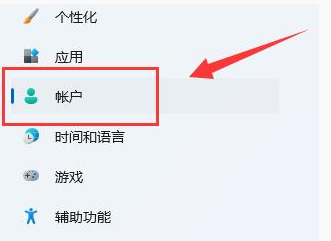
3、再找到登录选项。
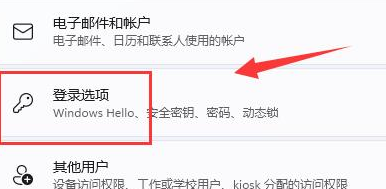
4、展开“密码”,然后点击下方的添加。

5、这样就可以输入想要的密码,点击“下一步”就完成了密码修改啦。
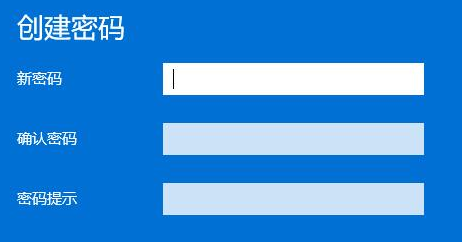
总结:
以上就是win11用户名和密码的修改方法啦,希望能帮助到大家。
以上就是电脑技术教程《win11装系统用户名和密码怎么设置》的全部内容,由下载火资源网整理发布,关注我们每日分享Win12、win11、win10、win7、Win XP等系统使用技巧!win11打开游戏亮度变低怎么办
win11现在也不少人在使用了,虽然是新的系统但是也有用户反应在打游戏的时候电脑亮度就会自动降低,影响了游戏的体验,那该怎么办呢?小编就给大家分享一下win11打开游戏亮度变低的解决方法,一起看看吧。






